iPad 使用手冊
- 歡迎使用
-
-
- 相容於 iPadOS 18 的 iPad 機型
- iPad mini(第五代)
- iPad mini(第六代)
- iPad mini(A17 Pro)
- iPad(第七代)
- iPad(第八代)
- iPad(第九代)
- iPad(第十代)
- iPad Air(第三代)
- iPad Air(第四代)
- iPad Air(第五代)
- iPad Air 11 吋(M2)
- iPad Air 13 吋(M2)
- iPad Pro 11 吋(第一代)
- iPad Pro 11 吋(第二代)
- iPad Pro 11 吋(第三代)
- iPad Pro 11 吋(第四代)
- iPad Pro 11 吋(M4)
- iPad Pro 12.9 吋(第三代)
- iPad Pro 12.9 吋(第四代)
- iPad Pro 12.9 吋(第五代)
- iPad Pro 12.9 吋(第六代)
- iPad Pro 13 吋(M4)
- 設定基本功能
- 訂製你專屬的 iPad
- 與親朋好友保持聯繫
- 自訂你的工作空間
- 使用 Apple Pencil 進行更多操作
- 為你的孩子自訂 iPad
-
- iPadOS 18 的新功能
-
- 捷徑
- 提示
-
- 開始使用 Apple Intelligence
- 使用書寫工具
- 在「郵件」中使用 Apple Intelligence
- 在「訊息」中使用 Apple Intelligence
- 搭配 Siri 使用 Apple Intelligence
- 取得網頁摘要
- 取得錄音內容摘要
- 使用「影像樂園」製作原創影像
- 使用 Apple Intelligence 製作 Genmoji
- 搭配 Apple Intelligence 使用「影像魔杖」
- 在「照片」中使用 Apple Intelligence
- 為通知生成摘要和降低干擾
- 搭配 Apple Intelligence 使用 ChatGPT
- Apple Intelligence 與隱私權
- 在「螢幕使用時間」中阻擋取用 Apple Intelligence 功能
- 版權聲明
瞭解與 iPad 互動的進階手勢
以下是你在所有 iPad 機型上使用的手勢參考,可讓你使用手勢前往主畫面、在最近的 App 間切換、取用控制項目等。在配備主畫面按鈕的 iPad 上,有些手勢的動作並不一樣,如下表所述。
手勢 | 說明 | ||||||||||
|---|---|---|---|---|---|---|---|---|---|---|---|
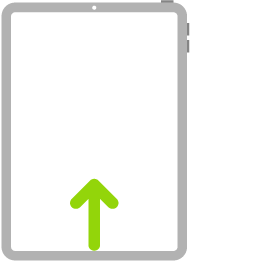 | 前往主畫面。隨時從螢幕下緣向上滑動便可返回主畫面。請參閱:在 iPad 上打開 App。 | ||||||||||
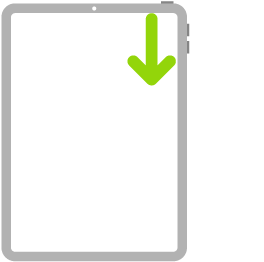 | 快速取用控制項目。從右上角往下滑動來打開「控制中心」,按住控制項目來顯示更多選項。若要加入或移除控制項目,請前往「設定」 | ||||||||||
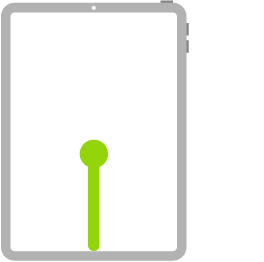 | 打開「App 切換器」。從螢幕下緣向上滑動,在螢幕中央暫留,然後抬起手指。若要瀏覽開啟的 App,請向右滑動,然後點一下你要使用的 App。請參閱:在 iPad 上的 App 間進行切換。 | ||||||||||
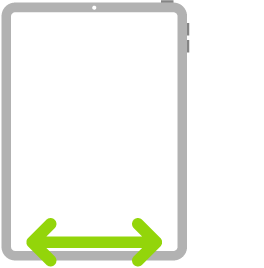 | 在打開的 App 之間切換。沿著螢幕下緣或向左或向右滑動,來在打開的 App 之間快速切換。(在配備主畫面按鈕的 iPad 上,請以微幅的圓弧滑動。)請參閱:在 iPad 上的 App 間進行切換。 | ||||||||||
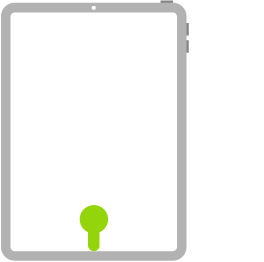 | 在 App 中打開 Dock。從螢幕下緣向上滑動並暫留來顯示 Dock。若要快速打開另一個 App,請在 Dock 中點一下該 App。請參閱:從 Dock 打開 App。 | ||||||||||
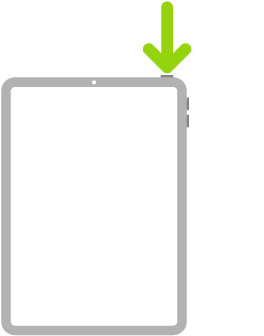 | 使用 Siri。只要說「Siri」或「嘿 Siri」。或是提出要求時,按住頂端按鈕。(在配備主畫面按鈕的 iPad 上,則在提出要求時按住主畫面按鈕。)然後放開按鈕。請參閱:在 iPad 上使用 Siri。 | ||||||||||
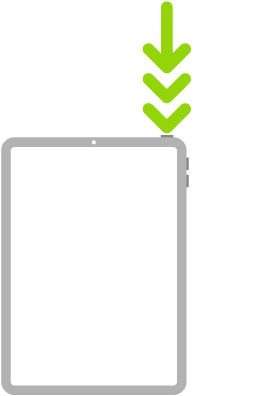 | 使用「輔助使用快速鍵」。按三下頂端按鈕。(在配備主畫面按鈕的 iPad 上,請按三下主畫面按鈕。)請參閱:快速開啟或關閉 iPad 上的輔助使用功能。 | ||||||||||
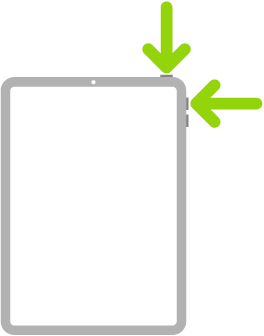 | 拍攝截圖。同時按下頂端按鈕和任一音量按鈕並迅速放開。(在配備主畫面按鈕的 iPad 上,同時按下頂端按鈕和主畫面按鈕並快速放開。)請參閱:在 iPad 上拍攝截圖。 | ||||||||||
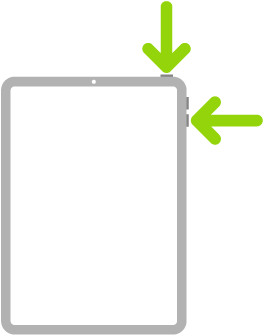 | 關機。同時按住頂端按鈕和任一音量按鈕,直到滑桿顯示,然後拖移最上方的滑桿來關機。(在配備主畫面按鈕的 iPad 上,按住頂端按鈕直到滑桿出現。)或是前往「設定」 | ||||||||||
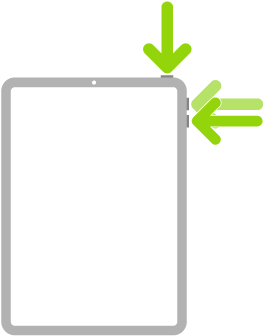 | 強制重新開機。按下並快速放開最靠近頂端按鈕的音量按鈕,再按下並快速放開另一個音量按鈕,然後按住頂端按鈕,直到 Apple 標誌出現。在 iPad mini(第六代)和 iPad mini(A17 Pro)上,音量按鈕位於頂端左側。請參閱:強制重新啟動 iPad。 | ||||||||||
若你使用巧控板或巧控滑鼠,請參閱使用 iPad 的觸控式軌跡板手勢或適用於 iPad 的滑鼠動作和手勢,以瞭解可在觸控式軌跡板或滑鼠上使用的手勢。